Como obter temas Windows 11 gratuitos e escondidos no seu PC

- 2108
- 382
- Maurice Champlin
Se você é um usuário do Windows 11, pode se perguntar por que deseja instalar temas no seu computador. A resposta é simples: os temas ajudam você a personalizar sua área de trabalho, expressar seu estilo e preferências e refrescar a experiência do usuário.
Ao alterar seus fundos, cores e outros elementos visuais, você cria uma aparência única e atraente que reflete seu humor, gostos ou necessidades de trabalho.
Índice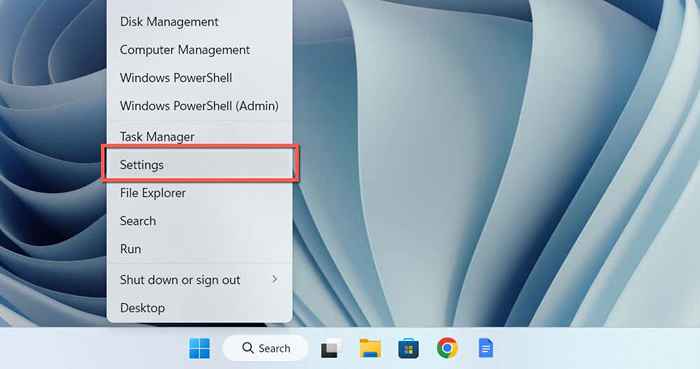
- Selecione Personalização na barra lateral e insira a categoria de temas.
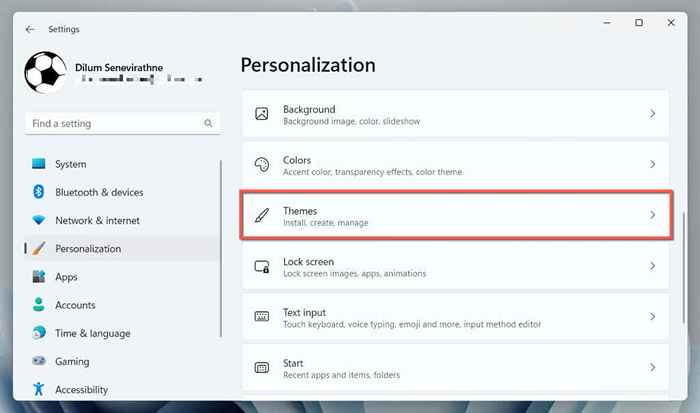
- Expanda a seção de temas atuais para visualizar uma lista de temas disponíveis. Todos os temas que você adiciona ao Windows 11 usando os métodos abaixo aparecerão aqui. Selecione o tema que você deseja; O Windows 11 deve aplicá -lo.
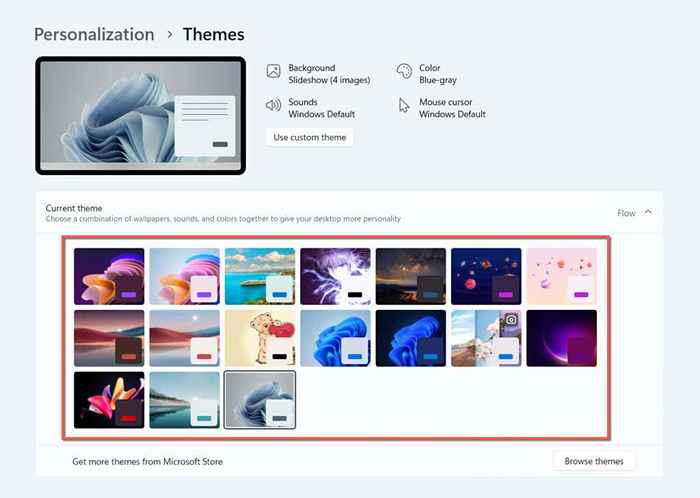
Você deve ver todos os detalhes pertinentes relacionados ao tema selecionado na parte superior da janela, como o número de papéis de parede, cores para o cursor, barra de tarefas e janelas, etc. Você também pode ajustar vários aspectos de um tema, como como os fundos giram e a cor de destaque em uso.
Como instalar temas da Microsoft Store
A Microsoft Store possui muitos temas gratuitos da Microsoft que você pode instalar facilmente no seu computador. Para visualizar, baixar e aplicá -los:
- Visite a tela de gerenciamento de temas no seu computador Windows 11 e selecione o botão Browse Themes.
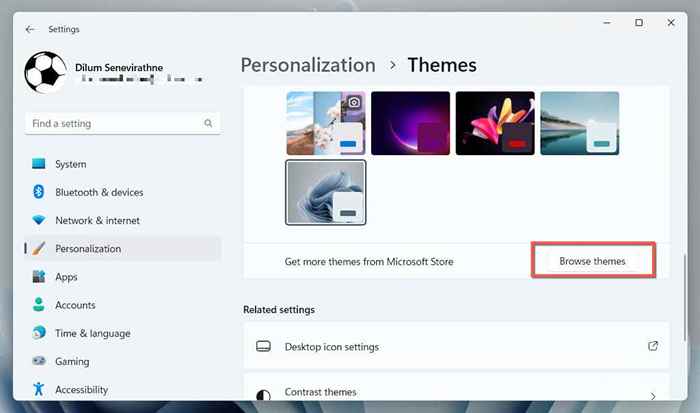
- A Microsoft Store deve iniciar e exibir automaticamente todos os temas instaláveis da Microsoft. Role através deles e escolha um tema que você deseja adicionar.
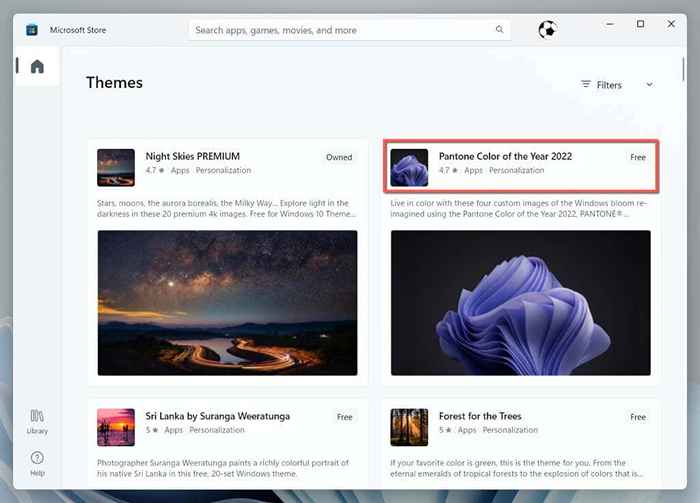
- Selecione o botão Get.

- Aguarde até a Microsoft Store instalar o tema no seu PC e, em seguida, selecione o botão Abrir para voltar à tela de gerenciamento de temas do Windows 11.
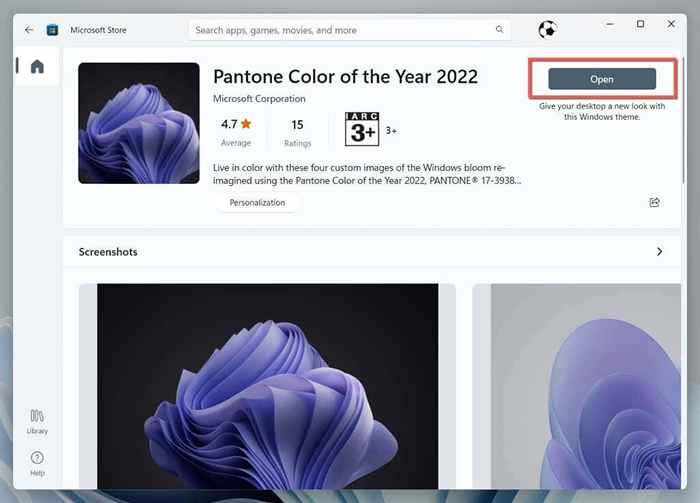
- Escolha o tema na seção de tema atual.
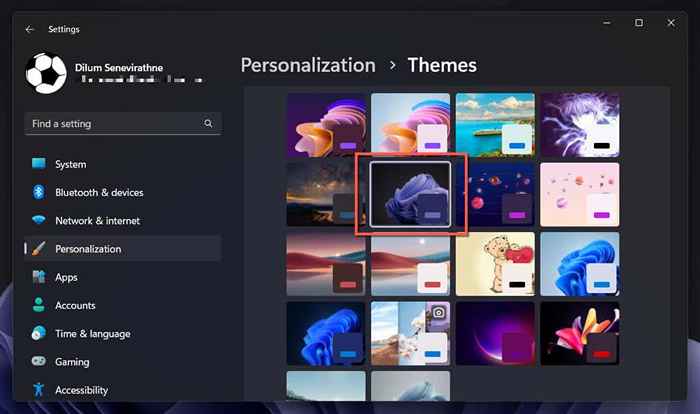
Como baixar e instalar temas da Microsoft
Se você tiver problemas para usar a Microsoft Store, pode baixar e instalar os temas do Windows 11 diretamente no site da Microsoft. Aqui está como:
- Visite a página de temas oficiais da área.
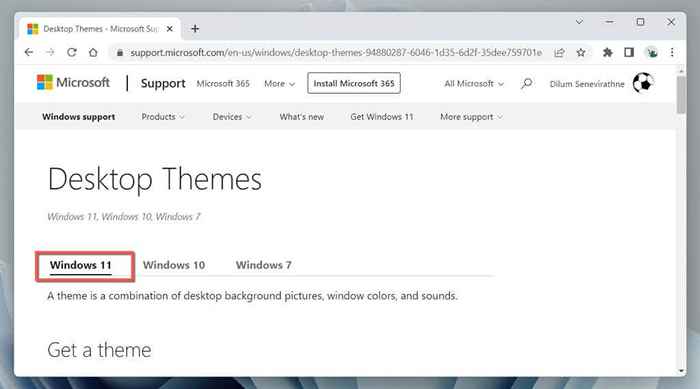
- Expanda uma categoria-animal disponível, maravilhas naturais, lugares e paisagens, etc. Há também uma categoria de temas de marca que apresenta temas de fabricantes de dispositivos como Asus e Intel.
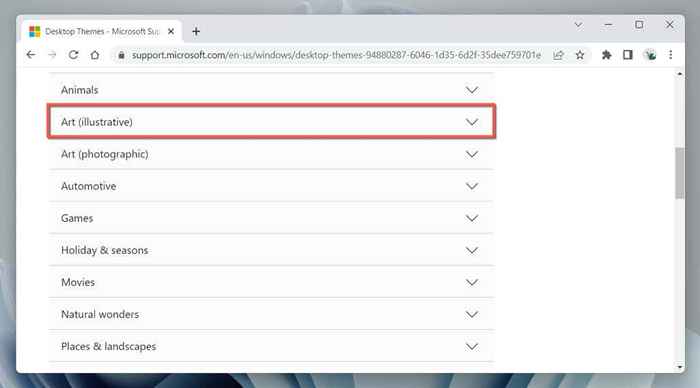
- Escolha um tema e seu navegador deve baixar automaticamente um arquivo de pacote de temas do Windows Desktop no seu computador. Espere um tema pesar em torno de 10 a 25 megabytes.
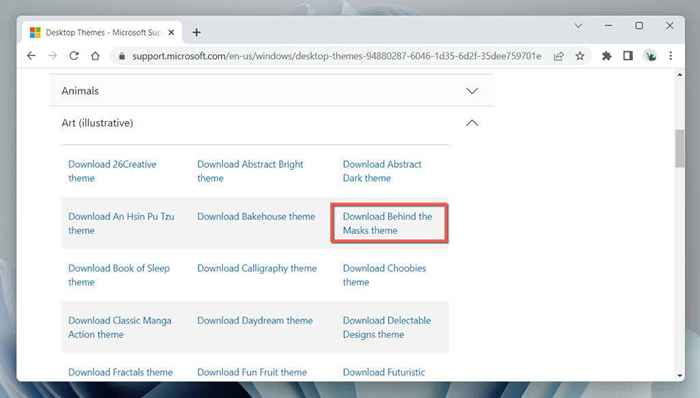
- Execute o arquivo de pacote de temas do Windows Desktop baixado e aguarde até que o sistema operacional o adicione à sua biblioteca de temas.
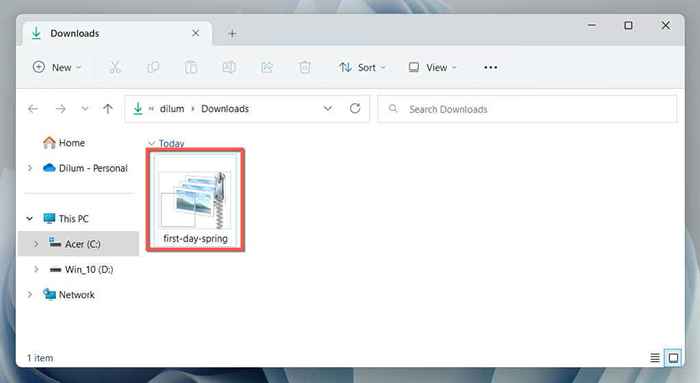
O Windows 11 deve aplicar automaticamente o tema. Caso contrário, vá para a tela de gerenciamento de temas e selecione o tema na seção de temas atual.
Como baixar temas através de sites de terceiros
A Página de temas de desktop da Microsoft Store e da Microsoft da Microsoft, você pode obter muitos temas gratuitos de terceiros de fontes de download em toda a Internet-e.g., ThemePack.Eu, WindowsTheMepack.com, e temas10.ganhar.
Veja como baixar e instalar um tema de um site de terceiros:
- Visite um portal de download de tema de terceiros como ThemePack.eu, analisando as categorias disponíveis e escolha um tema que você gostaria de ter.
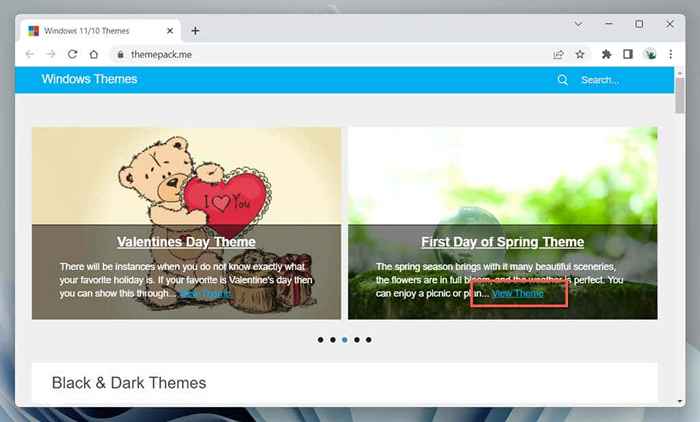
- Baixe a versão do Windows 11 do tema.
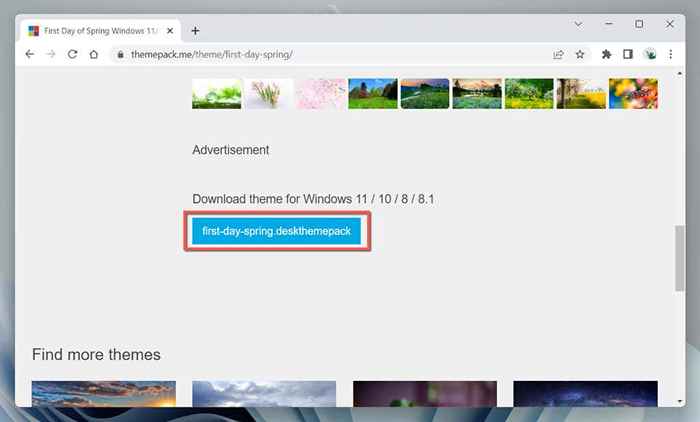
- Selecione o arquivo de pacote de temas do Windows Desktop baixado para adicioná -lo ao Windows 11.
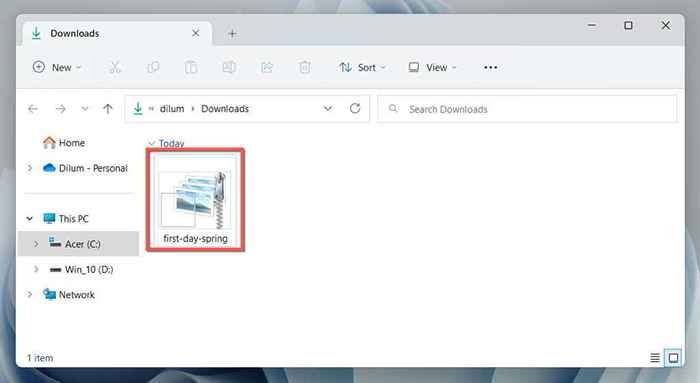
Se o Windows 11 não aplicar o tema automaticamente, mude para o tema manualmente através da tela de gerenciamento de temas.
Como habilitar temas de educação ocultos do Windows 11
Se você usar o Windows 11 22h2 ou posterior, poderá desbloquear temas ocultos do Windows-um novo recurso exclusivo da edição educacional do sistema operacional-Via A Registry Hack.
Para verificar sua versão do Windows 11, abra o menu Iniciar, digite Winver e selecione OK. Se você estiver usando uma versão mais antiga do sistema operacional, vá para Configurações> Windows Update para atualizá -lo.
Nota: Modificar incorretamente o Registro do Windows pode desestabilizar o sistema. Recomendamos fortemente que você faça o backup do registro do sistema antes de ir em frente.
Para ativar os temas de educação oculta no Windows 11:
- Pressione Win + R para abrir uma caixa de corrida, digitar Regedit e selecionar OK.
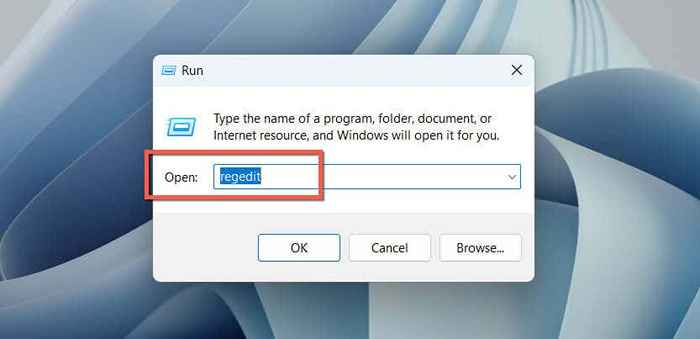
- Copie e cole o seguinte caminho na barra de endereço na parte superior do editor de registro e pressione Enter;
Hkey_local_machine \ software \ Microsoft \ PolicyManager \ Current \ Device

- Clique com o botão direito do mouse na chave do dispositivo à esquerda e selecione Nova> tecla.
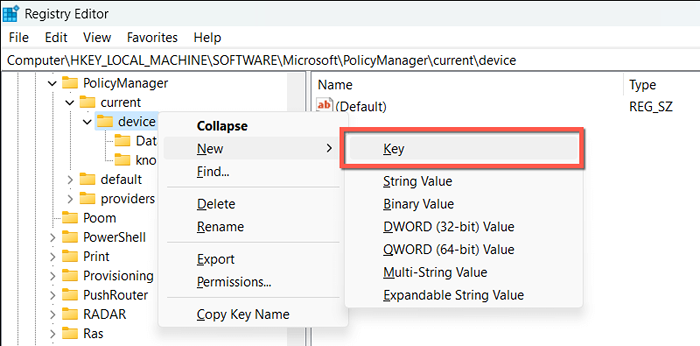
- Nomeie a nova chave como educação.
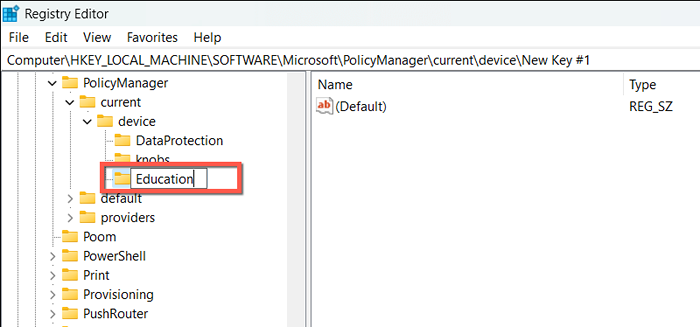
- Clique com o botão direito do mouse na chave educacional e selecione Novo> DWORD (32 bits) Valor.
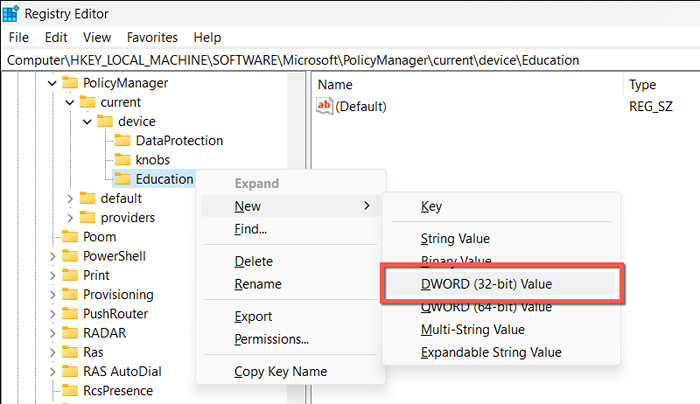
- Nomeie o novo valor no lado direito da janela como atoreduthemes e pressione Enter.
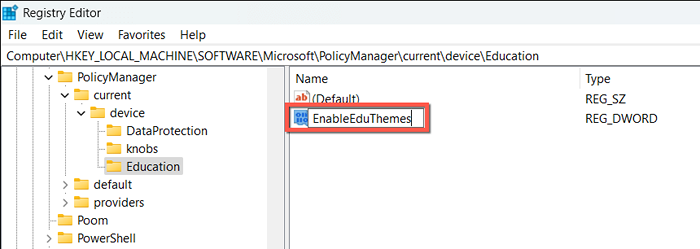
- Clique duas vezes na tecla EnableEduthemes, digite 1 no campo de dados do valor e selecione OK.
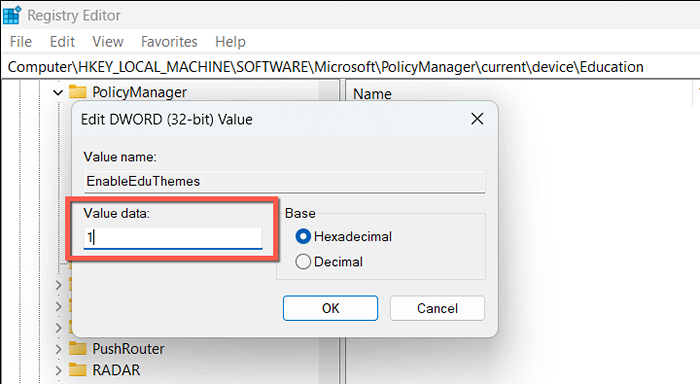
- Saia do registro do Windows e reinicie seu computador.
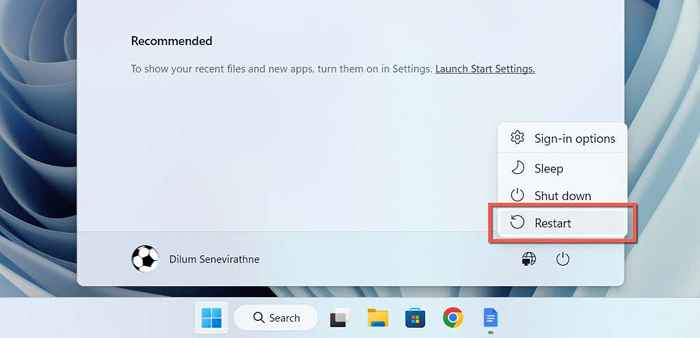
Visite a tela de gerenciamento do tema no Windows 11 e você poderá encontrar os novos temas na seção de temas atuais.
Use temas para personalizar sua experiência no Windows 11
Seguindo os métodos que compartilhamos, você pode acessar convenientemente uma variedade de temas gratuitos e ocultos para o seu PC. Das cenas da natureza a designs abstratos, você pode escolher um tema que se encaixe. Experimente e desfrute de um novo nível de criatividade e produtividade no Windows 11.
- « Como calcular a taxa percentual anual (APR) no Microsoft Excel
- Regras do Outlook não funcionando? 8 correções para tentar »

